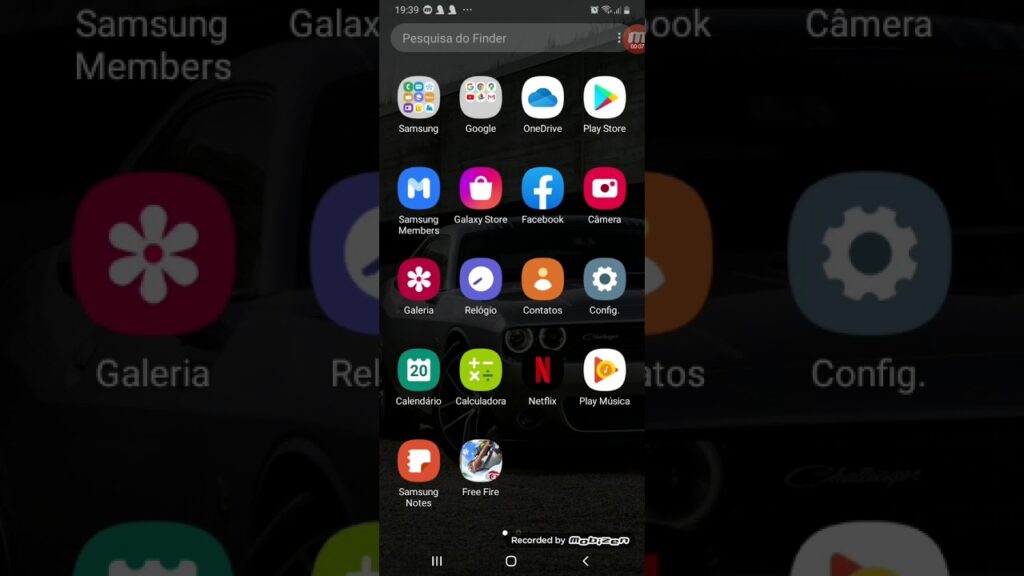
O Android é um sistema operacional móvel extremamente popular, presente em uma grande variedade de dispositivos, desde smartphones até tablets e smartwatches. O modo desenvolvedor é uma funcionalidade que permite que os desenvolvedores acessem configurações avançadas do sistema operacional para testar e depurar aplicativos. Neste artigo, vamos apresentar um passo a passo simples para ativar o modo desenvolvedor no Android e aproveitar ao máximo as possibilidades oferecidas por esta funcionalidade.
Passo a passo: ative o modo desenvolvedor em seu dispositivo facilmente
Quer personalizar seu dispositivo Android? Para isso, você precisa ativar o modo desenvolvedor. Mas não se preocupe, é fácil de fazer! Siga este passo a passo:
- Abra as Configurações do seu dispositivo.
- Role para baixo e selecione Sobre o telefone.
- Procure pela opção Número da versão e toque nela sete vezes. Sim, sete vezes!
- Parabéns, você agora é um desenvolvedor! Volte para as Configurações e verá a opção Opções do desenvolvedor.
- Toque em Opções do desenvolvedor e ative o modo desenvolvedor.
Pronto! Agora você pode personalizar ainda mais o seu dispositivo Android. Mas lembre-se, tenha cuidado ao mexer nas configurações avançadas do sistema.
Descubra como ativar o modo desenvolvedor em seu celular facilmente
Se você é um usuário de Android, pode ser interessante ativar o modo desenvolvedor em seu celular. Essa opção oferece diversas ferramentas avançadas para personalizar e otimizar o sistema operacional do seu dispositivo.
Para ativar o modo desenvolvedor, siga os seguintes passos:
- Acesse as Configurações do seu celular.
- Role a tela até encontrar a opção Sobre o telefone ou Sobre o dispositivo.
- Procure pelo número da versão do Android e toque nele sete vezes seguidas. (Sim, sete vezes!)
- Você verá uma mensagem informando que o modo desenvolvedor foi ativado.
Agora, basta voltar para as Configurações e você verá a opção Opções do desenvolvedor. Nessa seção, você encontrará diversas opções avançadas de personalização, como permitir instalação de aplicativos de fontes desconhecidas, ajustar a animação de transição entre apps e muito mais.
Lembre-se de que o modo desenvolvedor é destinado a usuários avançados e pode causar alguns problemas se você não souber o que está fazendo. Portanto, utilize-o com cuidado e sempre faça backups antes de realizar modificações no sistema do seu celular.
Aprenda como ativar e desativar o modo desenvolvedor em poucos passos
O modo desenvolvedor é uma opção importante para quem gosta de personalizar e explorar as funcionalidades do seu dispositivo Android. Com ele, é possível acessar opções avançadas e ajustar diversas configurações do sistema. Neste artigo, vamos ensinar como ativar e desativar o modo desenvolvedor em poucos passos.
Para começar, vá até as configurações do seu dispositivo e role a tela até encontrar a opção “Sobre o telefone”. Clique nela para acessar as informações do seu dispositivo.
Em seguida, procure pela opção “Número da versão” e clique sete vezes sobre ela. Após as sete cliques, aparecerá uma mensagem informando que você agora é um desenvolvedor.
Volte para a tela de configurações e procure pela opção “Opções do desenvolvedor”. Clique nela e ative o botão de “modo desenvolvedor”.
Pronto! Agora você já ativou o modo desenvolvedor no seu dispositivo Android. Para desativá-lo, basta voltar nas opções do desenvolvedor e desativar o botão de “modo desenvolvedor”.
Lembre-se de que o modo desenvolvedor é uma ferramenta poderosa e pode afetar o funcionamento do seu dispositivo se não for utilizado corretamente. Por isso, tome cuidado ao realizar alterações nas configurações do sistema.
Passo a Passo: Como Ativar o Modo Desenvolvedor no Android Samsung
O modo desenvolvedor é uma opção que permite aos usuários do Android Samsung acessarem ferramentas avançadas para desenvolvimento e testes. Se você é um desenvolvedor de aplicativos ou simplesmente um usuário curioso, aqui está um passo a passo sobre como ativar o modo desenvolvedor:
- Abra o menu de configurações do seu dispositivo Samsung.
- Role para baixo e toque em “Sobre o telefone”.
- Encontre o número da versão e toque nele sete vezes seguidas.
- Uma mensagem de “Você é um desenvolvedor agora” aparecerá na tela.
- Voltando ao menu de configurações, você verá uma nova opção chamada “Opções do desenvolvedor”.
- Toque nesta opção e ative o modo desenvolvedor.
Agora que você ativou o modo desenvolvedor, você pode acessar ferramentas avançadas para desenvolvimento e testes, como a depuração USB e a simulação de localização. Lembre-se de que essas ferramentas são destinadas a usuários avançados e podem afetar o desempenho do seu dispositivo, portanto, use com cuidado.